ในบทความนี้ คุณจะได้เรียนรู้วิธีระบุผู้ติดต่อ VIP เพื่อมอบประสบการณ์ที่ปรับแต่งให้เหมาะกับลูกค้า และแยกแยะพวกเขาจากผู้ติดต่อที่ไม่ใช่ VIP
การปฏิบัติต่อผู้ติดต่อ VIP แตกต่างกันจะช่วยให้มั่นใจได้ว่าจะได้รับบริการที่เป็นส่วนตัวและรวดเร็วยิ่งขึ้น สิ่งนี้สามารถนำไปสู่ความพึงพอใจและความภักดีของลูกค้าที่เพิ่มขึ้น
การมีเส้นทางการติดต่อ VIP ที่แตกต่างกันทำให้ธุรกิจสามารถจัดสรรทรัพยากรได้อย่างมีประสิทธิภาพ และมั่นใจได้ว่าตัวแทนที่มีทักษะสูงสามารถตอบสนองความต้องการเฉพาะของลูกค้า VIP ได้
เรียนรู้วิธีใช้เทมเพลตเวิร์กโฟลว์เพื่อระบุและกำหนดเส้นทางผู้ติดต่อ VIP
ตรวจสอบข้อมูลติดต่อสำหรับอีเมลที่มีอยู่
หากผู้ติดต่อมีอีเมล: รับข้อมูลผู้ติดต่อและกำหนดเส้นทางผู้ติดต่อ VIP
หากผู้ติดต่อไม่มีอีเมล: ขออีเมลและกำหนดเส้นทางการติดต่อ
ในโมดูลเวิร์กโฟลว์คลิก+ เพิ่มเวิร์กโฟลว์> คลิกการกำหนดเส้นทาง: ผู้ติดต่อ VIP >คลิกใช้เทมเพลต.
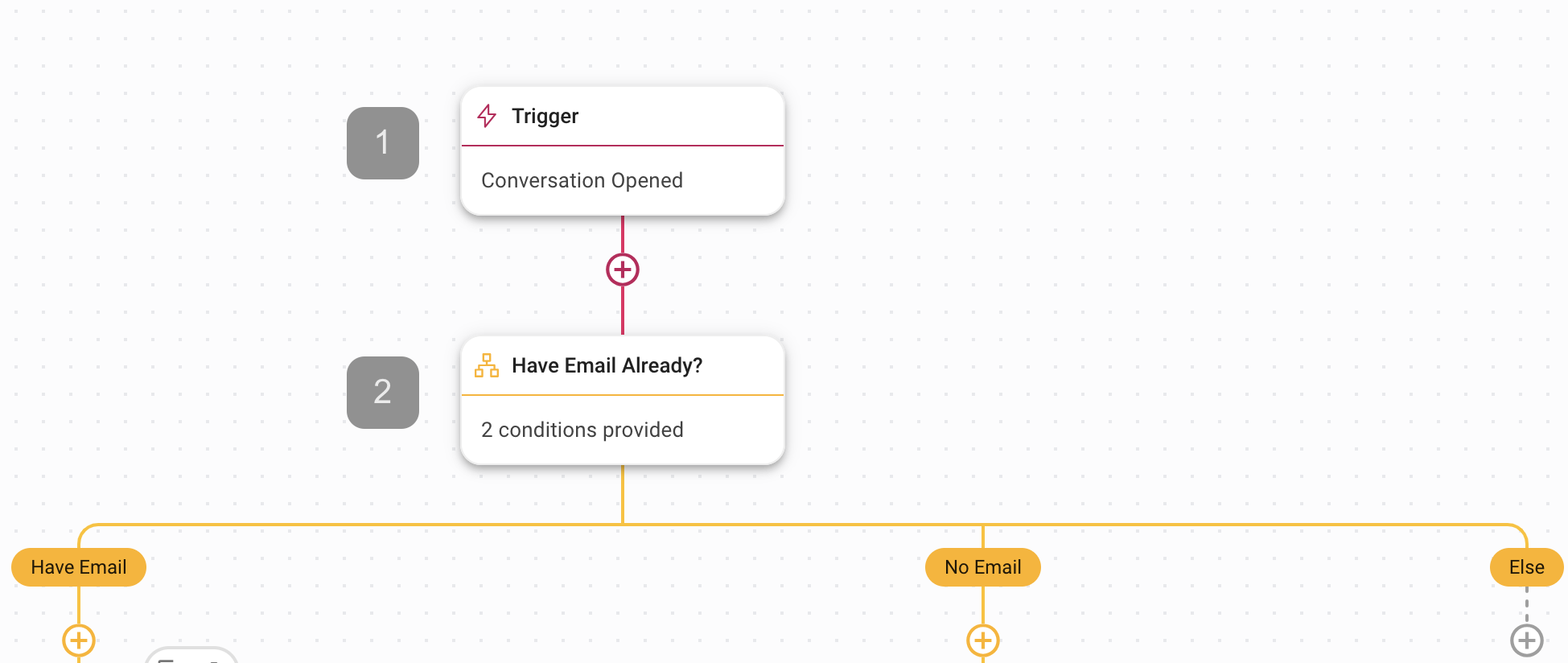
1. ทริกเกอร์: เวิร์กโฟลว์จะเริ่มขึ้นเมื่อการสนทนาถูกเปิดโดยผู้ติดต่อ
2. มี ส่งอีเมลแล้วหรือยัง?ขั้นตอนสาขานี้จะตรวจสอบว่าผู้ติดต่อมีอีเมลหรือไม่ในช่องที่อยู่อีเมลของผู้ติดต่อ
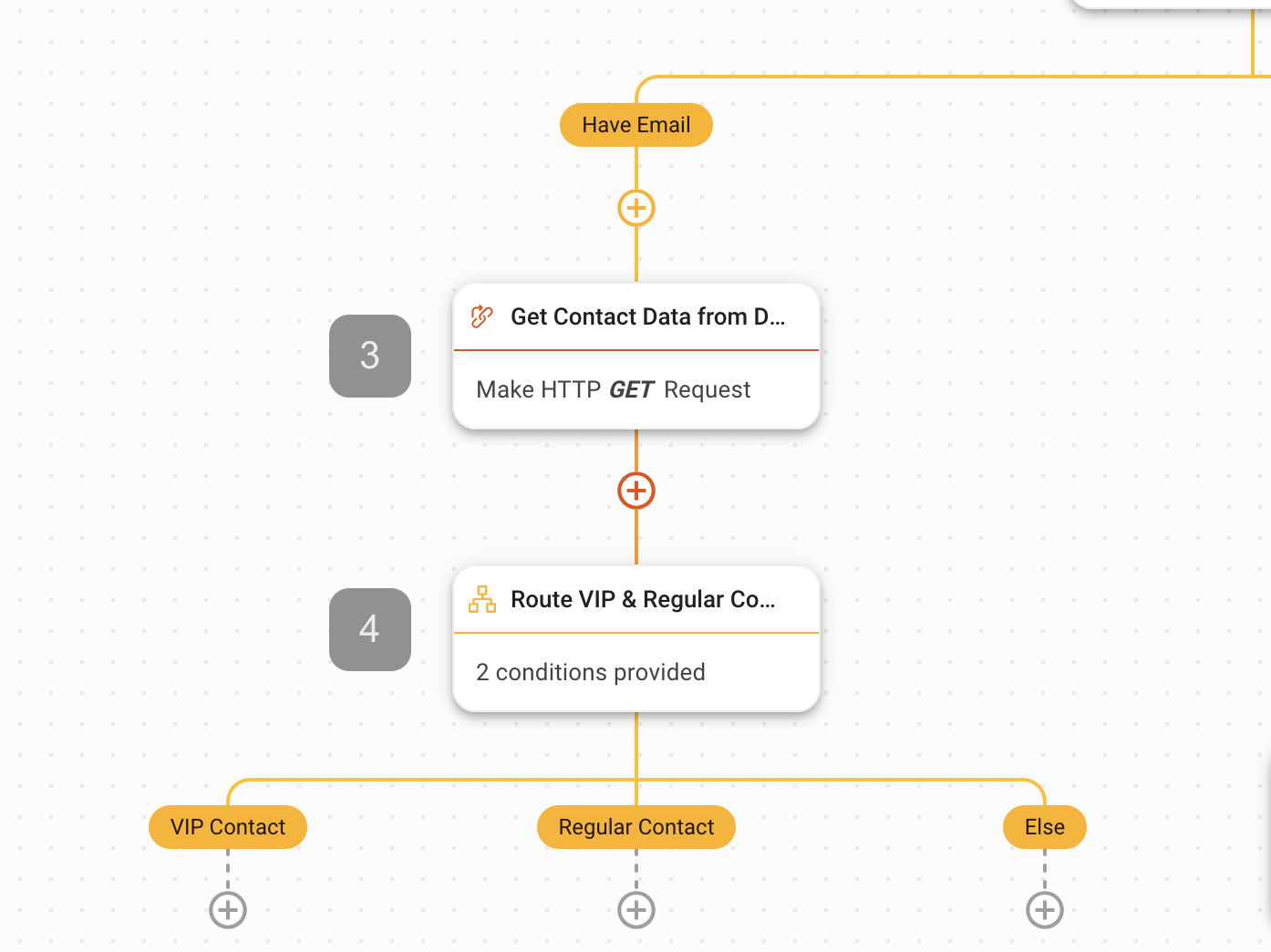
หากผู้ติดต่อมีอีเมลในช่องที่อยู่อีเมลของผู้ติดต่อ ผู้ติดต่อจะถูกส่งต่อไปยังสาขา มีอีเมล ในสาขานี้ ข้อมูลของผู้ติดต่อจะถูกดึงมาจาก CRM หรือคลังข้อมูลภายนอกผ่านขั้นตอนการร้องขอ HTTP เพื่อระบุว่าผู้ติดต่อเป็น VIP หรือไม่ หากผู้ติดต่อเป็น VIP ผู้ติดต่อจะถูกส่งต่อไปยังสาขาผู้ติดต่อ VIP
3. รับข้อมูลผู้ติดต่อจาก CRM หรือคลังข้อมูล: นี่เป็นขั้นตอนการร้องขอ HTTP ที่จะดึงรายละเอียดผู้ติดต่อจากคลังข้อมูลเช่น CRM คลิกที่ขั้นตอนเวิร์กโฟลว์เพื่อกำหนดค่าวิธีการ URL และส่วนหัวในการดึงข้อมูลของผู้ติดต่อ
ในส่วนการแมปการตอบสนอง ให้แมปคีย์ $.customerType(ชื่อของคีย์จากการตอบกลับที่อิงตาม CRM หรือ Data Warehouse ของคุณ) เพื่อจัดเก็บค่าเป็นตัวแปรที่มีชื่อว่า CustomerType เรียนรู้วิธีการ กำหนดค่าขั้นตอน HTTP Request ที่นี่หรือขอให้ผู้พัฒนาช่วยในการตั้งค่านี้
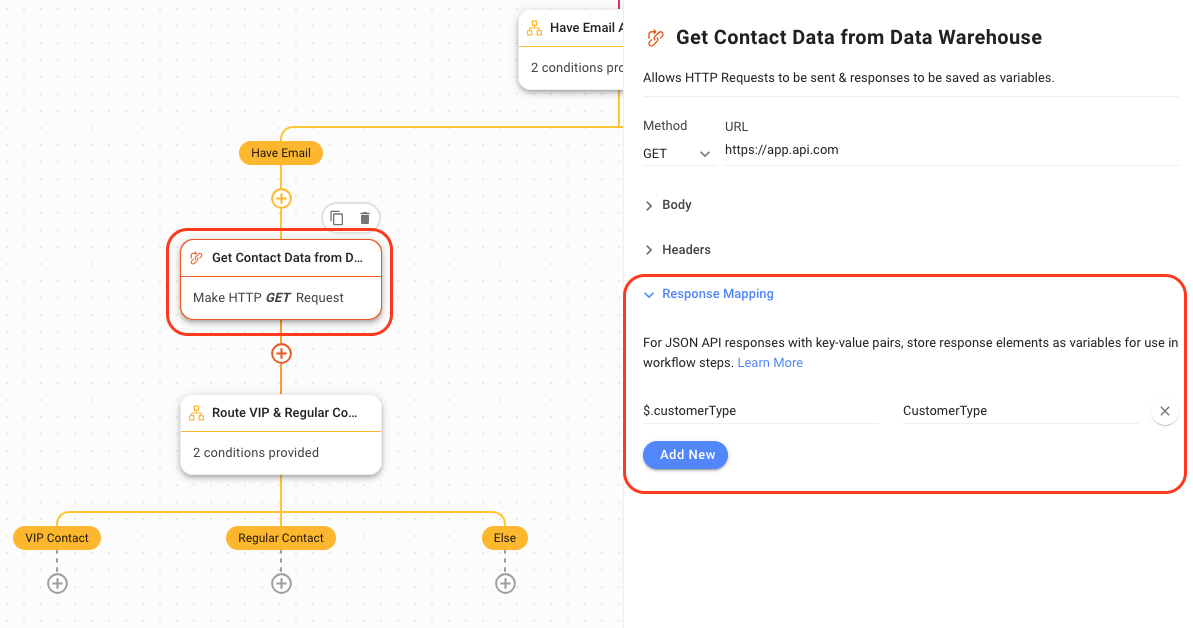
4. เส้นทาง VIP & การติดต่อปกติ: ในขั้นตอนสาขานี้ การติดต่อจะถูกกำหนดเส้นทางตามตัวแปร CustomerType หาก CustomerType เป็น VIP ระบบจะส่งต่อไปยังสาขาผู้ติดต่อ VIP หาก CustomerType ไม่ใช่ VIP ระบบจะส่งต่อไปยังสาขาผู้ติดต่อทั่วไป
นี่คือขั้นตอนที่ต้องพิจารณาหลังจากกำหนดเส้นทางผู้ติดต่อ VIP และผู้ติดต่อทั่วไป:
ผู้ติดต่อ VIP: เพิ่ม มอบหมายไปยังขั้นตอน เพื่อมอบหมายให้กับผู้ใช้เฉพาะหรือตัวแทนเฉพาะเพื่อดูแลผู้ติดต่อ VIP
การติดต่อปกติ: เพิ่ม มอบหมายให้กับขั้นตอน เพื่อมอบหมายให้กับผู้ใช้ในทีมหรือพื้นที่ทำงานด้วยตรรกะการมอบหมายที่เหมาะกับความต้องการทางธุรกิจของคุณ เรียนรู้เพิ่มเติมเกี่ยวกับ กลยุทธ์การมอบหมาย: การกระจายการติดต่อ & การปรับสมดุลโหลด
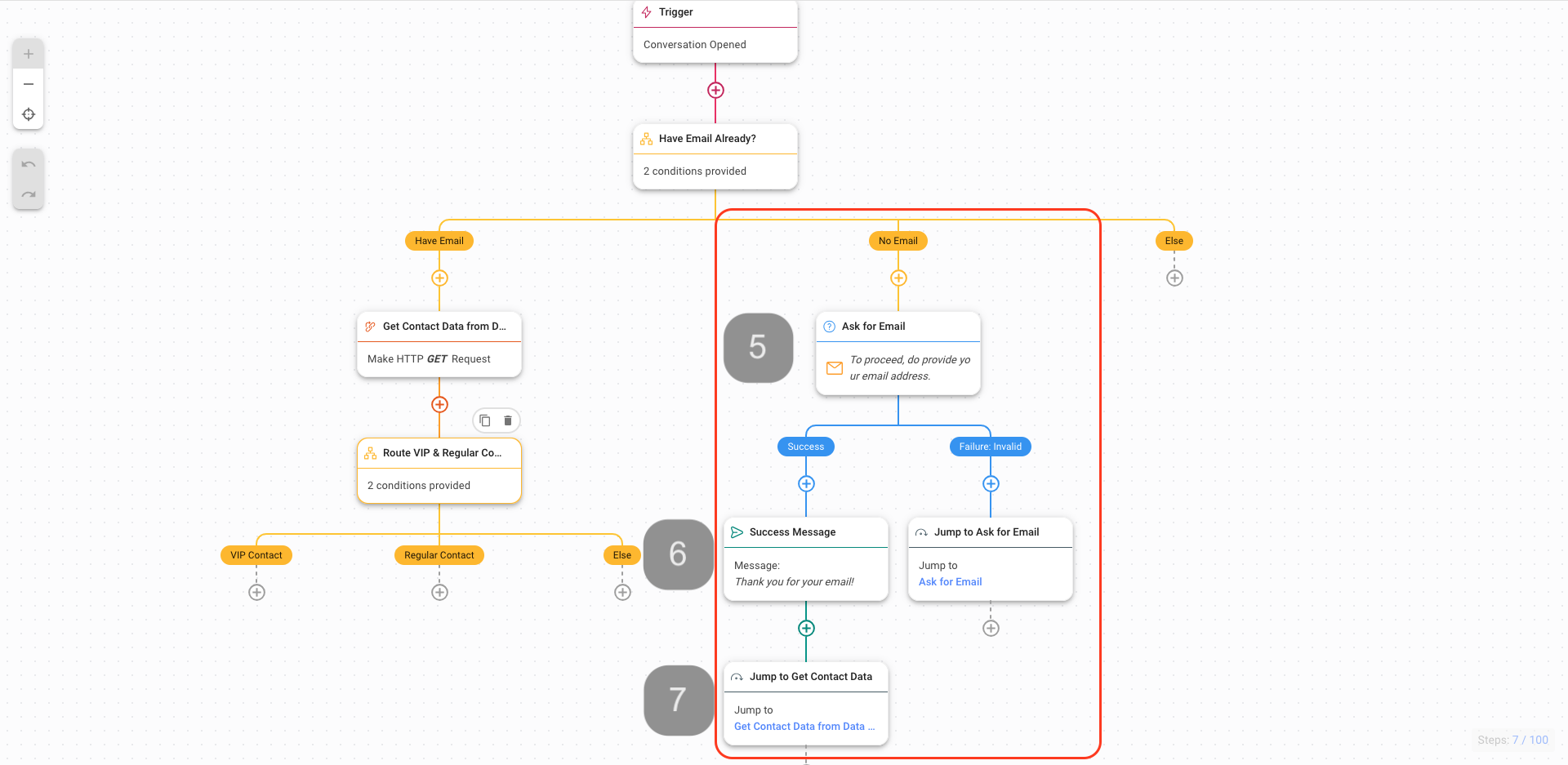
หากผู้ติดต่อไม่มีอีเมลในช่องที่อยู่อีเมลของผู้ติดต่อ ผู้ติดต่อจะถูกส่งไปยังสาขา ไม่มีอีเมล ในสาขานี้ ผู้ติดต่อจะได้รับคำถามเพื่อขออีเมลของพวกเขา เมื่อคุณได้รับอีเมลของผู้ติดต่อแล้ว ข้อความแจ้งความสำเร็จจะถูกส่งโดยอัตโนมัติ และเวิร์กโฟลว์จะข้ามไปรับข้อมูลผู้ติดต่อ โดยข้อมูลของผู้ติดต่อจะถูกดึงมาจาก CRM หรือคลังข้อมูลภายนอกผ่านขั้นตอนการร้องขอ HTTP เพื่อระบุว่าผู้ติดต่อเป็น VIP หรือไม่ หากผู้ติดต่อเป็น VIP ผู้ติดต่อจะถูกส่งต่อไปยังสาขาผู้ติดต่อ VIP
5. ขออีเมล: ขออีเมลของผู้ติดต่อด้วย ขั้นตอนการถามคำถาม
6. ขั้นตอนการขออีเมลสามารถมีผลลัพธ์ว่าสำเร็จหรือล้มเหลวได้:
ข้อความแจ้งความสำเร็จ (สำเร็จ): เมื่อคุณได้รับอีเมลของผู้ติดต่อแล้ว ระบบอัตโนมัติจะส่งข้อความแจ้งความสำเร็จไปยังผู้ติดต่อ
กระโดดไปที่ขออีเมล (ความล้มเหลว: ไม่ถูกต้อง): หากผู้ติดต่อส่งการตอบสนองที่ไม่ถูกต้องต่อคำถามขออีเมล ระบบอัตโนมัติจะกระโดดกลับไปยังขั้นตอนการขออีเมลสูงสุด 3 ครั้ง ภายในครั้งที่ 4 หากการตอบสนองยังไม่ถูกต้อง คุณอาจพิจารณาการกำหนดเส้นทาง ไปยังตัวแทนหรือผู้จัดการเพื่อจัดการการติดต่อนี้
7. ข้ามไปรับข้อมูลติดต่อ: หลังจากส่งข้อความแจ้งว่าสำเร็จ เวิร์กโฟลว์จะดำเนินต่อไปโดยการรับข้อมูลติดต่อและระบุว่าติดต่อเป็น VIP หรือไม่โดยใช้ ข้ามไปขั้นตอน
เมื่อคุณตั้งค่าเสร็จสิ้นแล้ว คลิก บันทึก และ เผยแพร่ เพื่อเปิดใช้งานเวิร์กโฟลว์
บทความที่เกี่ยวข้อง 👩💻